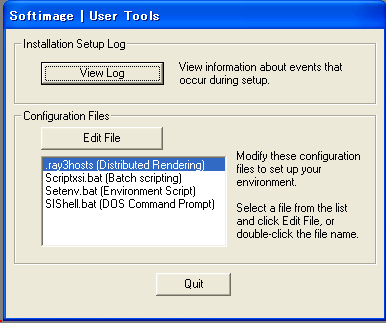User Tools アプリケーションでは、1 つの共通グラフィカル インタフェースから Softimage 設定ファイルを編集できる他、インストールログを表示できます。User Tools アプリケーションは Softimage Setup
プログラムによりインストールされます。Softimage ソフトウェアのインストールが完了した後は、スタンドアロン アプリケーションとしても使用できます。
Windows で User Tools アプリケーションを開くには
Linux で User Tools アプリケーションを開くには
-
ターミナル ウィンドウを開きます。
-
次のコマンドを入力して Softimage 環境を読み込みます。
source ~/.xsi_2013
-
次のコマンドを入力して User Tools を起動します。
$XSI_BINDIR/UserTools
設定ファイルを修正するには
-
次のダイアログ ボックスでファイルを選択し、をクリックするか、ファイル名をダブルクリックします。
User Tools は、常にファイルの既定のロケーションを探します。ファイルが既定のロケーションにない場合は、警告が表示された後にブラウザが開き、ファイルを参照して指定できるようになります。
-
ファイルを修正したら、[Save and Quit]をクリックします。
次の表は、User Tools アプリケーションで変更できるファイルの一覧です。
| Windows
|
Linux
|
既定の場所
|
| 存在しない場合は User Toolsが.ray3hosts を作成します。
|
.ray3host
|
|
| DatabaseSys.rsrc
|
DatabaseSys.rsrc
|
|
| scriptxsi.bat シーンをレンダリングするバッチ ファイル。.scn ファイルをこのファイルにドラッグすると、シーンをバッチレンダリングできます。また、このバッチ ファイルのショートカットをデスクトップ(または他の場所)に作成し、.scn ファイルをそのショートカットにドロップしてレンダリングを行うこともできます。
|
該当なし
|
%SI_HOME%¥Application¥bin
|
| setenv.bat
|
.xsi_2013
|
|
| sishell.bat
|
該当なし
|
%SI_HOME%¥Application¥bin
|
| xsi.bat 環境の設定および Softimage の起動に使用されるバッチ ファイルです。
|
xsi
|
|